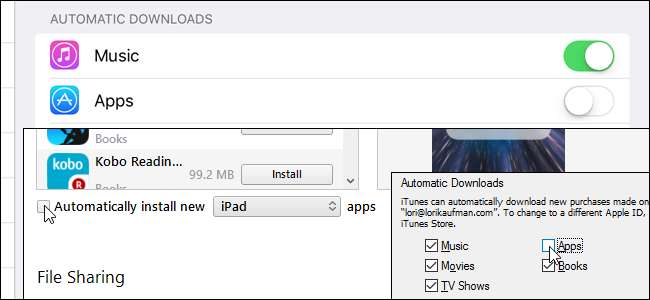
När du tar bort en app på din iPhone eller iPad kanske du märker att den installeras igen när du synkroniserar med iTunes på din dator. Det finns dock ett sätt att förhindra att appar installeras om på din iPhone eller iPad efter att du har tagit bort dem.
Appar som raderats på din iPhone eller iPad finns fortfarande i iTunes och kommer att installeras om på dina enheter även efter att du har tagit bort dem. Det finns tre inställningar som du måste stänga av för att förhindra att detta händer, en på din iOS-enhet och två i iTunes, så visar vi dig hur du ändrar dessa inställningar.
Om du vill ta bort en app från din iPhone eller iPad håller du fingret nere på appens ikon. Alla ikoner och mappar vrider sig och du ser ett radermärke (X i en cirkel) i ikonens övre vänstra hörn. Tryck på den "X" -knappen för att ta bort appen från din enhet.
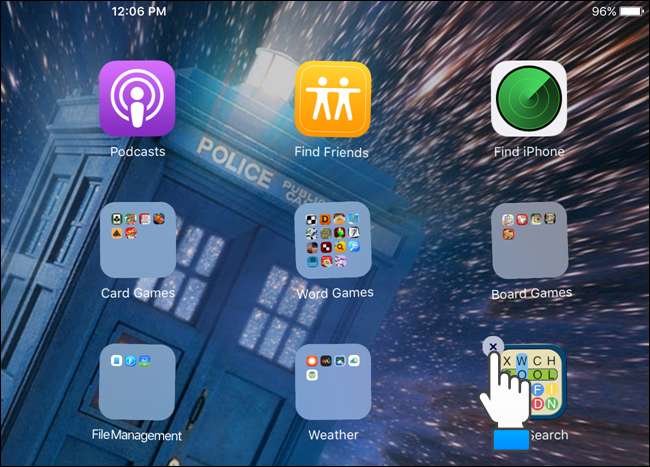
För att förhindra att en borttagen app installeras om på din enhet stänger vi först av en inställning på enheten. För att göra detta, tryck på "Inställningar" på din startskärm.
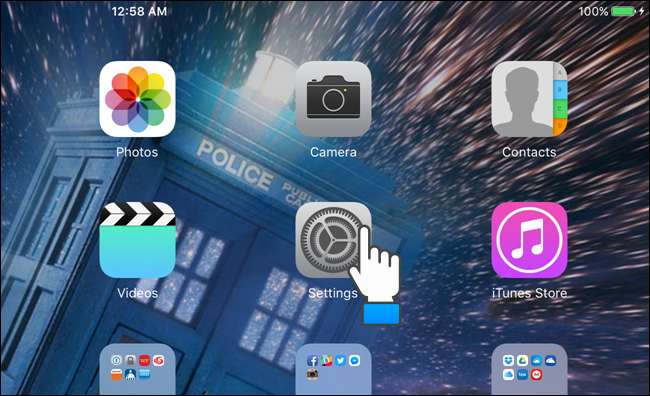
Tryck på "App- och iTunes-butiker" i menyn "Inställningar" till vänster på skärmen.
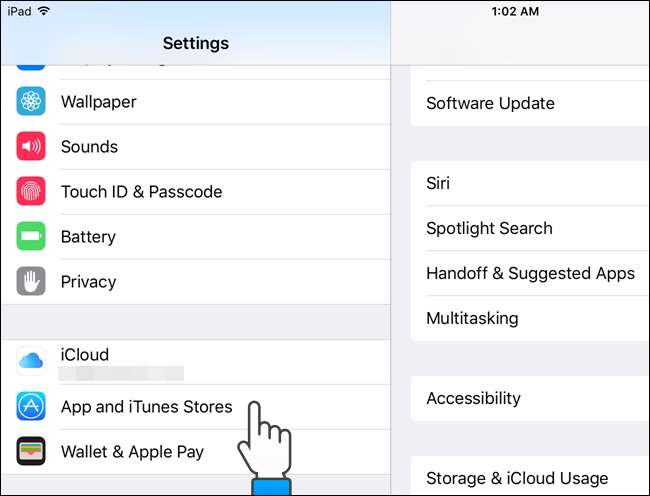
Tryck på den gröna skjutknappen för "Appar" under "Automatiska nedladdningar" till höger på skärmen. Om du inte vill att "Musik", "Böcker" eller "Uppdateringar" (från App Store) ska installeras automatiskt, stäng också av dessa alternativ.
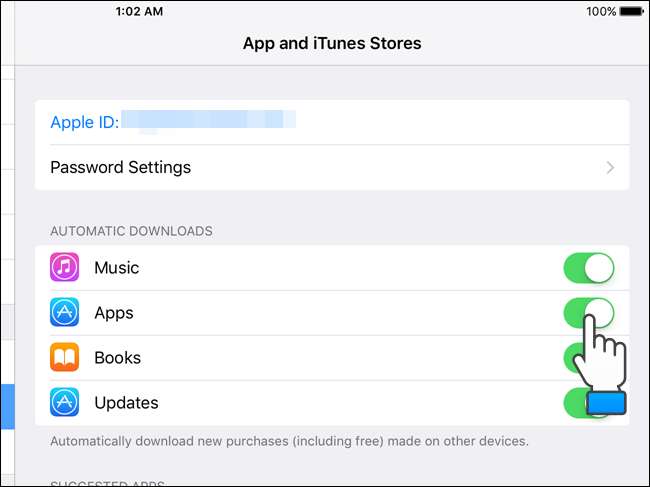
När ett alternativ är avstängt blir skjutknappen vit och inställningen ändras omedelbart. Du kan helt enkelt trycka på hemknappen för att återgå till startskärmen.

Det finns två inställningar att stänga av i iTunes för att förhindra att appar installeras om på enheten efter att de har tagits bort. Den första vi ska ändra är funktionen "Automatiska nedladdningar" i iTunes. Öppna iTunes och välj "Inställningar" från "Redigera" -menyn.
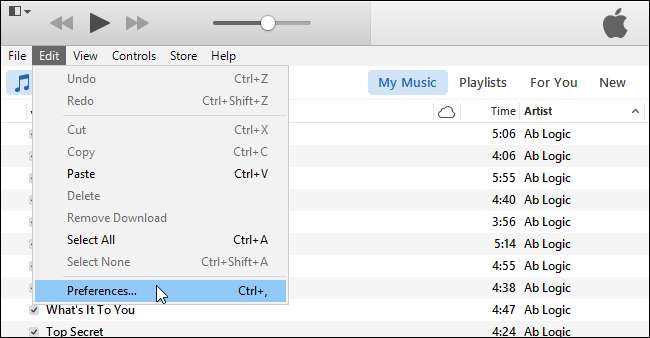
Klicka på "Store" i verktygsfältet högst upp i dialogrutan "Allmänna inställningar".
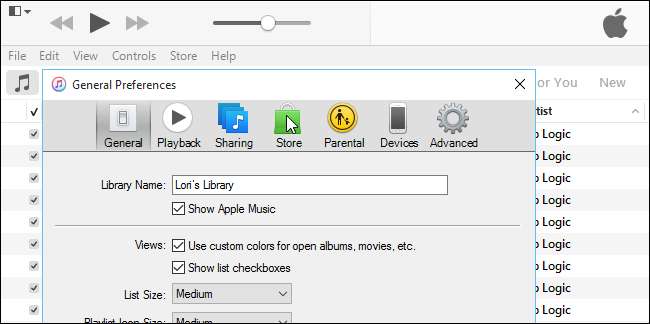
För att förhindra att appar installeras om på dina enheter efter att du har tagit bort dem, markerar du kryssrutan "Appar" i avsnittet "Automatiska nedladdningar" så att det inte finns någon bock i rutan.
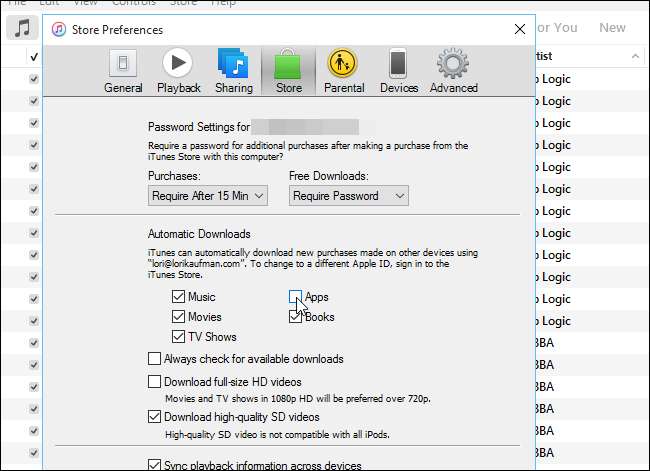
Klicka på “OK” för att spara dina ändringar och stänga dialogrutan.
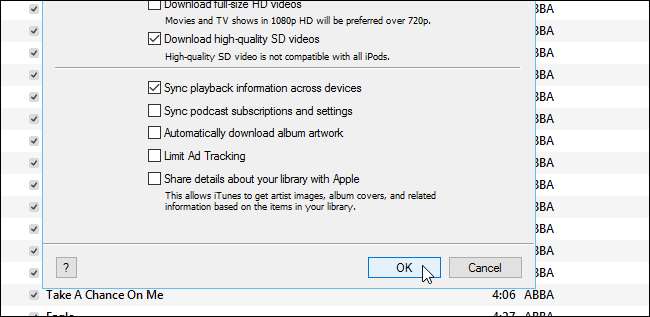
För att stänga av det tredje alternativet ansluter du enheten till din dator. När din enhet är ansluten klickar du på ikonen för enheten i verktygsfältet.

Klicka på "Appar" under "Inställningar" i den vänstra rutan.
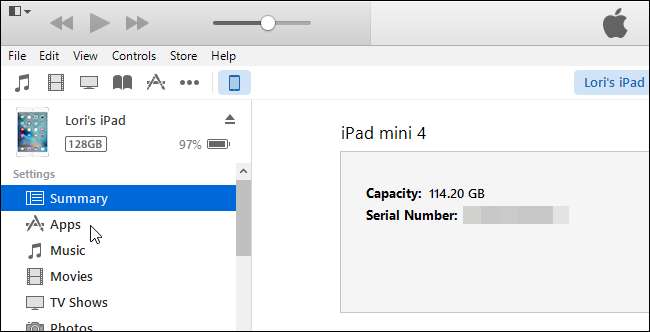
Skärmen "Appar" visas så att du kan installera och ta bort appar från din enhet med iTunes.
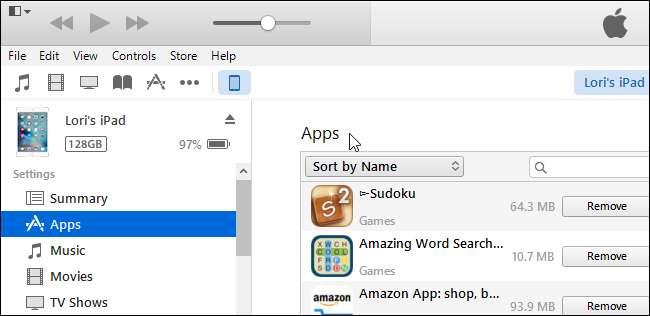
Rulla ned förbi listan med appar och markera kryssrutan ”Installera nya appar automatiskt” under listan, så det finns INGEN bock.
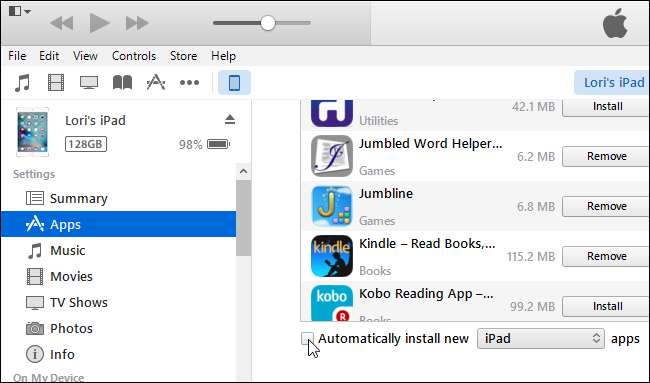
OBS! Om något av dessa tre alternativ är på kommer appar att installeras om efter att de har tagits bort på din enhet. Du måste stänga av alla tre alternativen.







